要素や接続を新規に配置する場合に、ツールボックスから対象の要素や選択を指定してダイアグラム内に配置する代わりに、ショートカット機能を利用できます。
ショートカットのメニューの内容の一例です。
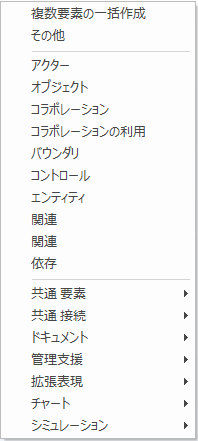
メニューには以下の項目が含まれます。
- 要素 現在のダイアグラムに関連する要素
- 接続 現在のダイアグラムに関連する接続
- ツールボックス で常に表示にしている要素や接続のグループ
- 共通の要素や接続
- さまざまな成果物要素
- その他のダイアグラムの種類の要素や接続
ツールボックスのショートカット機能を利用することで、多数の要素や接続を簡単に、マウスカーソルのある位置に作成できます。また、この機能を利用することで、常時ツールボックスを画面に表示させる必要性がなくなります。
ツールボックスのショートカット機能を利用する手順は次の通りです。
# |
操作方法 |
1 |
対象のダイアグラムを開きます |
2 |
以下のいずれかの操作を行います。:
コンテキストメニューが表示され、作成可能な要素や接続が表示されます。ここで選択したものがダイアグラムに追加されます。 |
3 |
必要に応じてその他の要素・接続から選択したり、常に表示に設定している要素や接続から選択してください。 |
注意: |
MDGテクノロジーにツールボックスが定義されていて、以下の状況では動作が変わります。 - 「優先」に設定されている - そのツールボックスが表示されている - 標準のUMLや拡張のツールボックスの内容を拡張定義している この場合には、MDGテクノロジーで定義されている内容で、標準のツールボックスの内容が上書きされます。 |
参照: